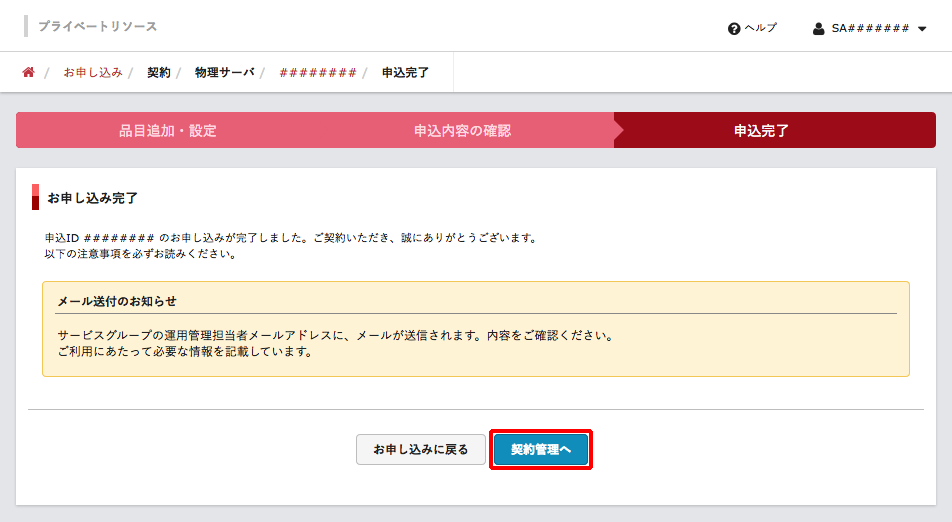FC接続ストレージオプション LUの容量拡張
クラスタタイプのFC接続ストレージオプションのLUの容量を拡張する方法を説明します。
【注意】
Windows Serverをご契約の場合のみ、LUの容量を拡張できます。
1. 画面左に表示されるメニューの「物理サーバ」をクリックし、「クラスタタイプ」をクリックします。
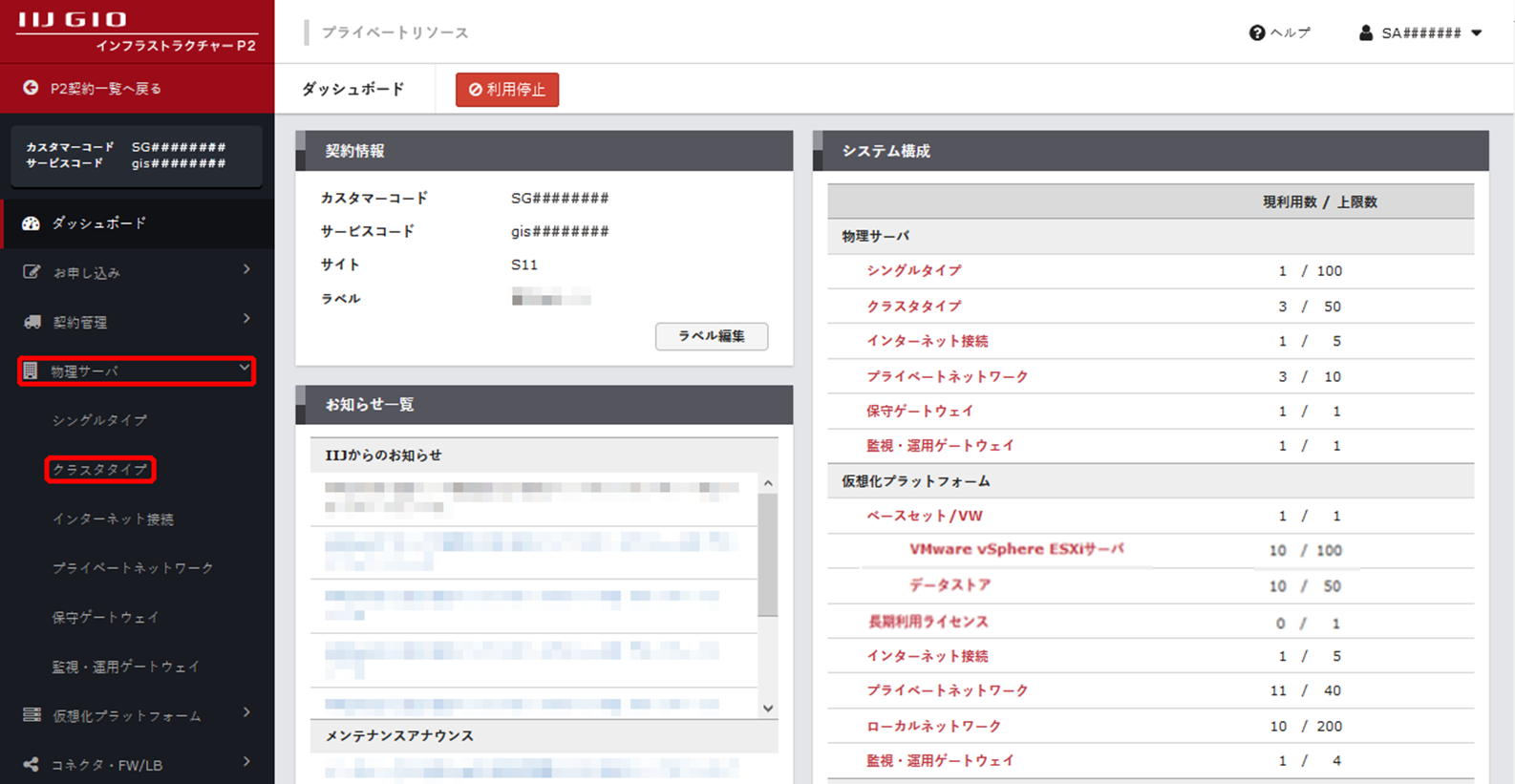
「物理サーバ」画面に、ご契約中のクラスタタイプが表示されます。
2. FC接続ストレージオプションの容量を拡張するクラスタタイプの「選択」をクリックします。
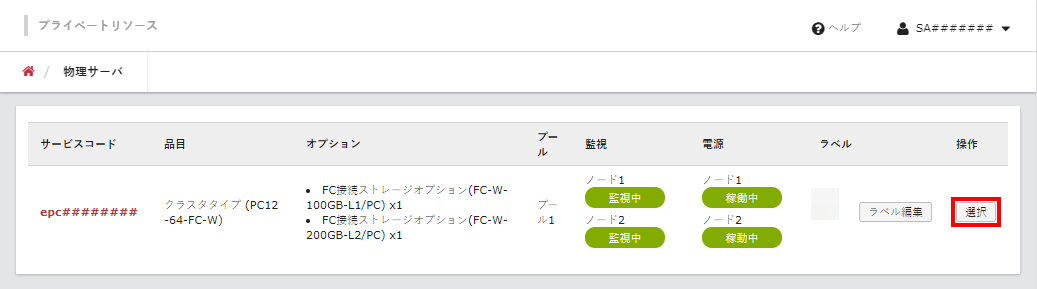
クラスタタイプの詳細情報が表示されます。
3. 「契約変更(容量拡張)」をクリックします。
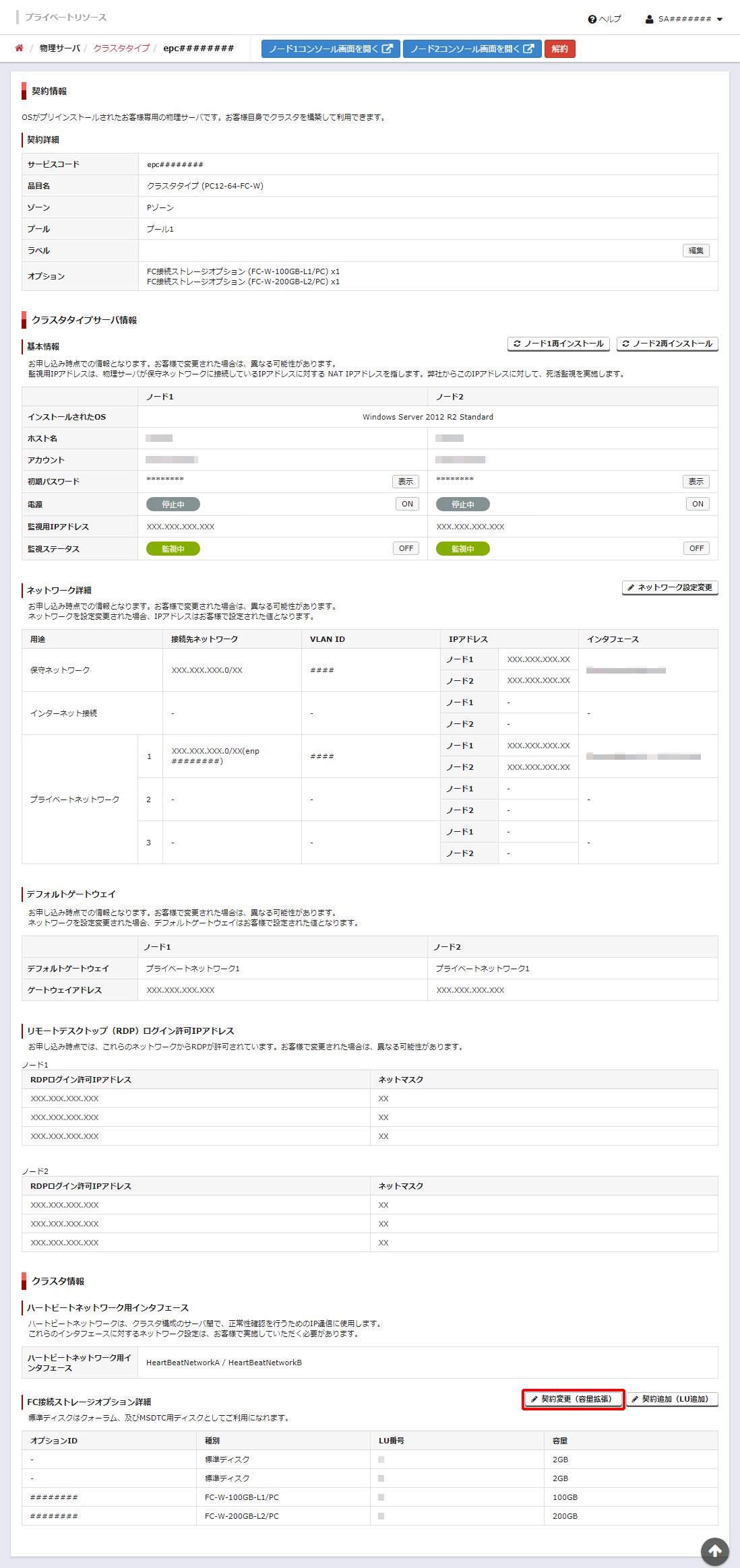
「FC接続ストレージオプション」画面が表示されます。
4. 種別を選択し、「申込内容確認」をクリックします。
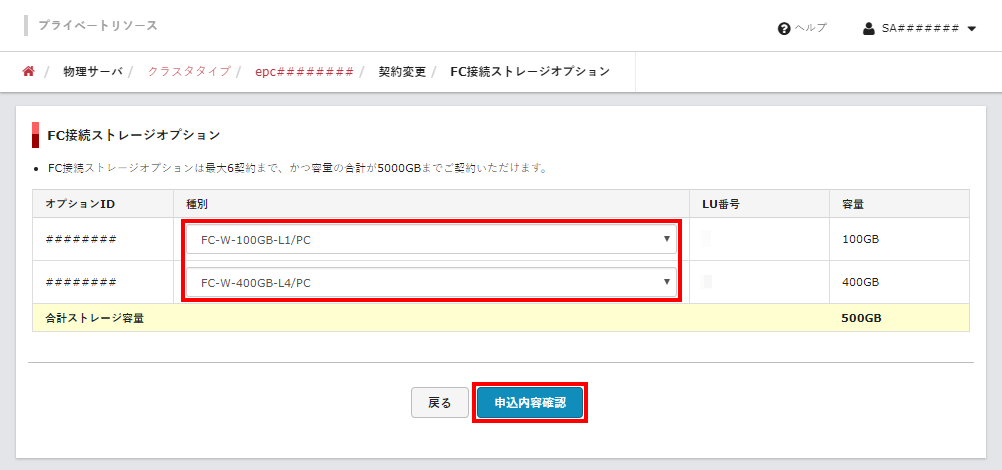
ご契約変更の設定項目は、以下のとおりです。
| 項目 | 内容 |
|---|---|
| 種別 | 変更するオプションを選択します。 |
「確認」画面が表示されます。
5. 「申込に追加」をクリックします。
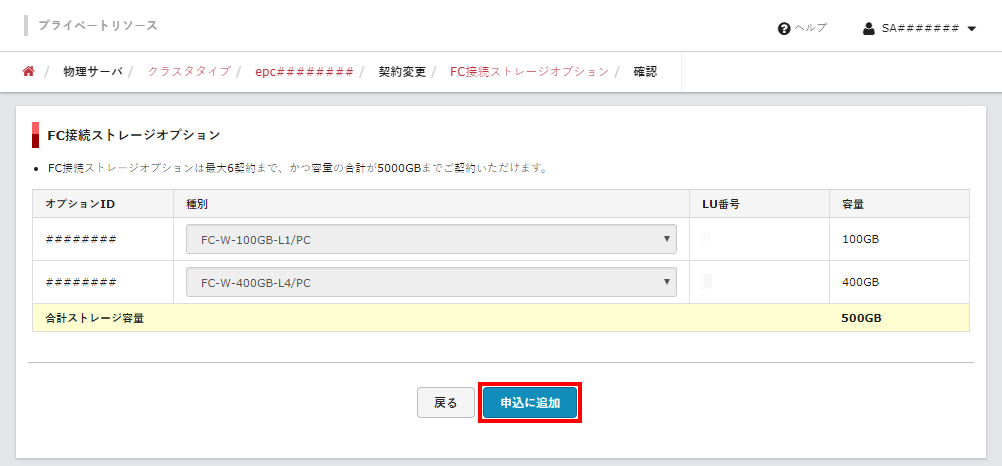
「完了」画面が表示されます。
6. 「お申し込みへ」をクリックします。
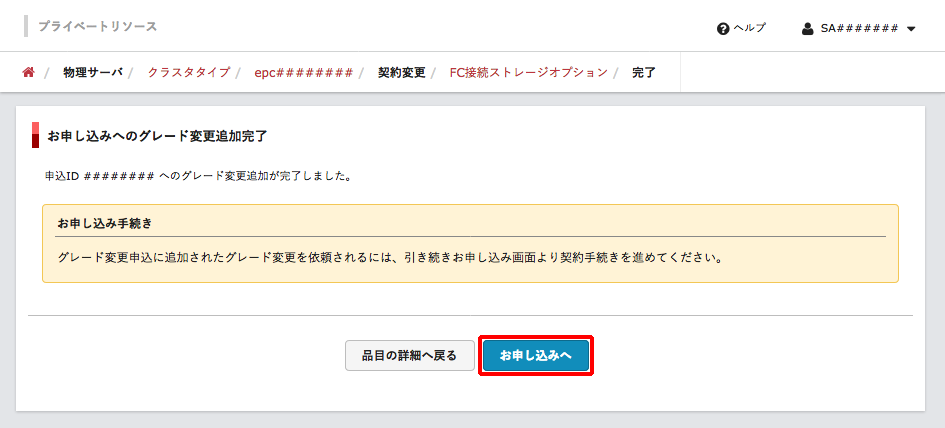
「品目追加・設定」画面が表示されます。
7. 「申込内容確認」をクリックします。
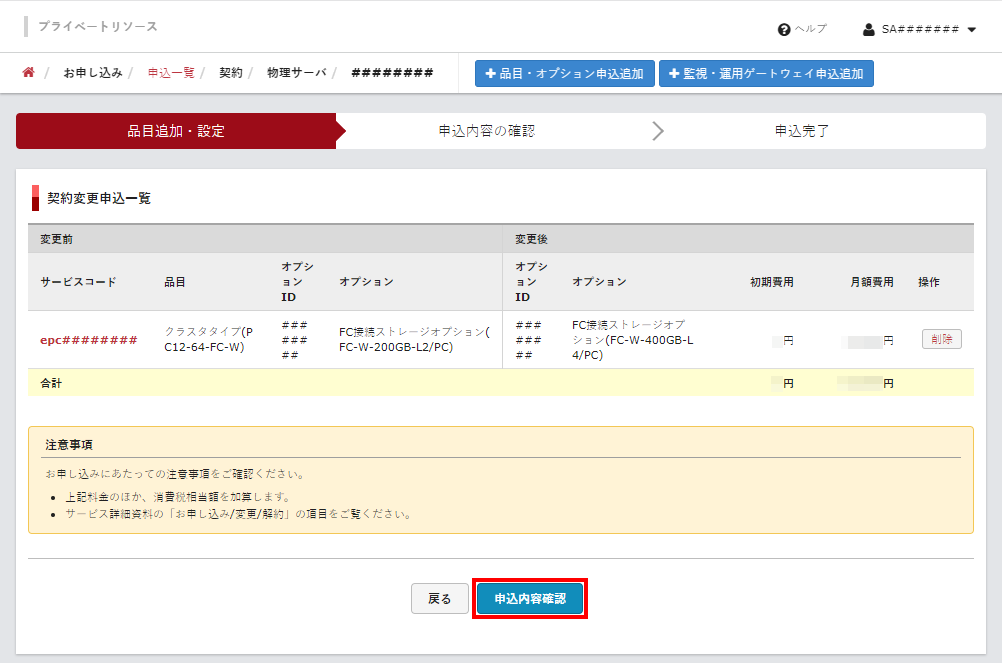
「申込内容の確認」画面が表示されます。
【参考】
申込単位から品目を削除するには、「契約変更申込一覧」で、削除する品目の「削除」をクリックします。
8. お申し込み内容、注意事項、及び契約約款を確認後、「上記の注意事項及び契約約款に同意する」チェックボックスをチェックして、「申込完了」をクリックします。
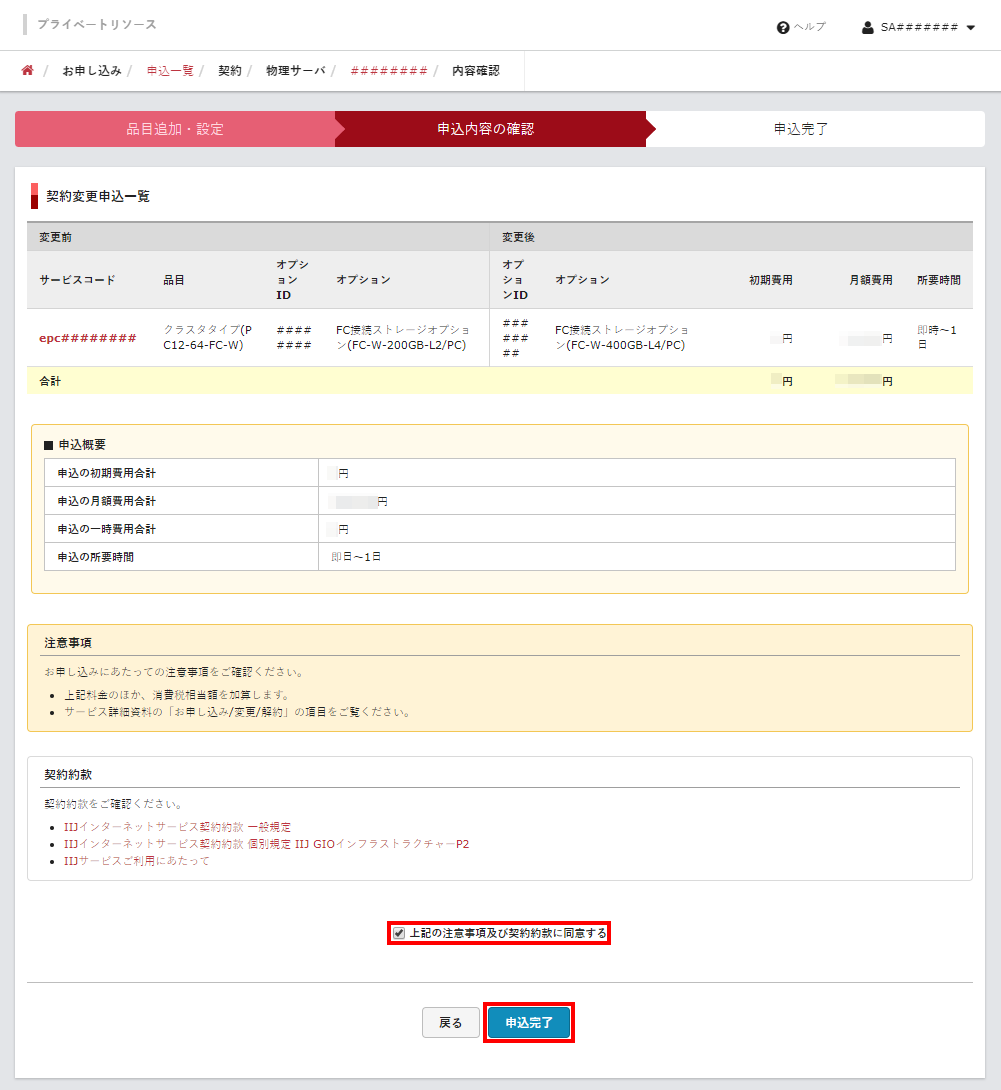
「申込完了」画面が表示され、サービスグループの運用管理担当者のメールアドレスに確認のメールが送信されます。
9. 「契約管理」画面を表示するには、「契約管理へ」をクリックします。